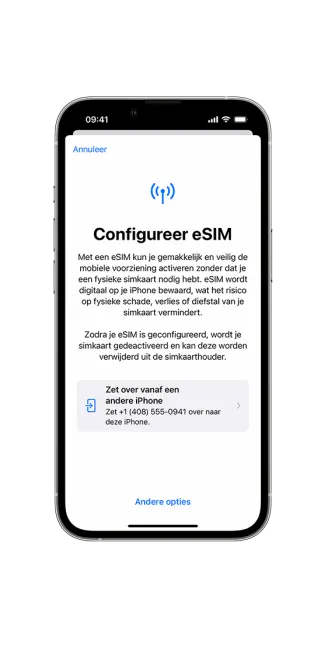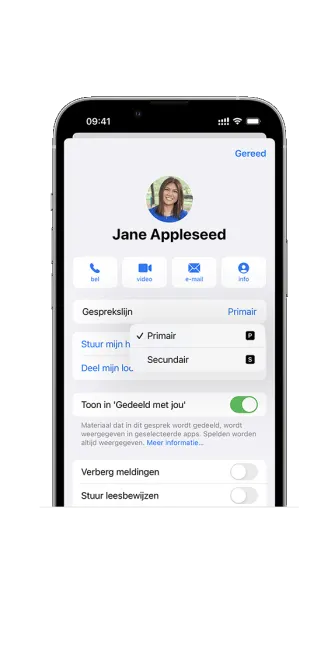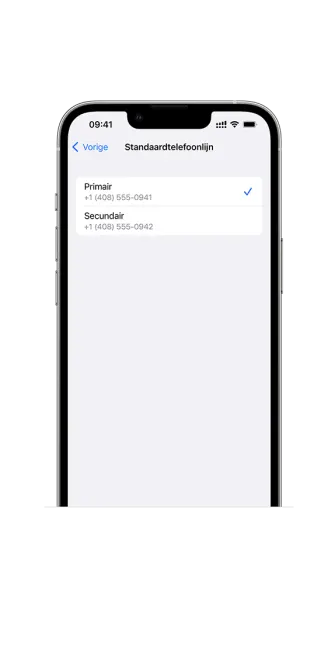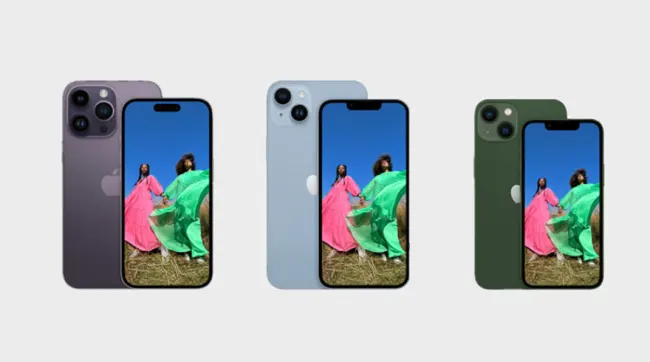
Niet alle modellen van de iPhone zijn geschikt voor een dual sim. De volgende modellen wel: iPhone Xs (max), 11, 11 Pro (Max), 12 (mini), 12 Pro (Max), 13 (mini), 13 Pro (Max), 14 (plus) of 14 Pro (Max).
Je gebruikt de nanosimkaart en een eSIM. Bij de iPhone 14 kan je ook tweemaal de eSIM gebruiken. Hetzelfde geldt voor de iPhone 15, iPhone 16 en iPhone 17. De iPhone Air is eSIM only. Lees hieronder hoe je in enkele stappen een dual sim kunt gebruiken.